Как вставить вторую сим карту в микромакс x907
Инструкция о том, как вытащить сим-карту из смартфона, если не понятно, где она находится. Устройство можно разбирать разными способами. Называем самые популярные у производителей.
Очень часто у пользователей возникает проблема, когда требуется заменить сим-карту в смартфоне, либо вставить/вытащить карту памяти. Обычно для извлечения сим-карты или карты памяти приходится делать похоже действия, поому мы расскажем об этом в одном общем материале.
Сейчас бывает 4 самых популярных способа, которыми можно добраться до слота сим-карты (либо карты памяти) в смартфоне.
Салазки для сим-карты
Салазки изображены в левом нижнем углу фотографии к статье. Они могут выглядеть так или быть ещё более длинными, если производитель использует не гибридный слот, а 3 отдельных: для двух сим-карт и карты памяти.
Гибридным называется слот, который позволяет вставлять сим-карту либо карту памяти попеременно, умеющий работать с обоими типами карточек.
Сегодня чаще всего именно этот способ подключения сим-карты используется. Найти слот, в котором спрятаны салазки просто: осмотрите все торцы смартфона. Обычно салазки будут вставлены слева или справа. Чтобы их достать потребуется специальная булавка (левый верхний угол иллюстрации), которая иногда идёт в комплекте с устройством, либо обычная канцелярская скрепка.
Рядом с салазками можно обнаружить отверстие, ткнув в которое, они выдвинутся наружу. Будьте внимательны, убедитесь предварительно, что это не микрофон вашего смартфона. У многих современных смартфонов используется несколько микрофонов, один из которых обычно размещён снизу, тот, куда вы говорите, второй может находиться в другом месте. Но там вряд ли будет рядом прорезь под салазки.
В салазки сим-карту вставить просто. В ней будут специальные прорези, одна из которых окажется со скошенным углом, повторяющим форму сим-карты, остальные будут соответствовать форм-фактору карты памяти.
Карта памяти под корпусом
Если вам не удалось найти салазки, вероятно, слоты для сим и карт памяти расположены под корпусом вашего устройства, как правило, под задней крышкой. Этот способ более характерен для дешёвых моделей, стоимостью до 10 тысяч рублей.
Опять же стоит осмотреть все торцы устройства. Как правило, удастся найти какое-то «углубление» в корпусе, за которое можно будет зацепиться ногтем. Хотя, мы рекомендуем использовать пластиковую карту, например, скидочную из магазина, чтобы не сломать ногти, так как защёлки крышки смартфона зачастую бывают очень тугими. К тому же пластик не даст вам воздействовать на корпус излишне сильно, если вдруг вы пытаетесь открыть смартфон не там, где задумывал производитель.
Это будет выглядеть похожим образом.
Сим-карта под болтами
Иногда слоты под карту памяти прячут под болтами. Придётся открутить какую-то часть корпуса смартфона, чтобы добраться до них. Подобные методы обычно характерны для специализированных защищённых смартфонов, от влаги, пыли, ударопрочных и т.д.
Вот пример одного из таких устройств и того, как это выглядит.
Определить его просто, во-первых, по внешнему виду. Во-вторых, если первый и второй способ вам не подошли — стоит искать ту часть, которая может отворачиваться у вашего гаджета. Предварительно можно заглянуть в инструкции вашей модели. Подсказка может быть и там.
Слот карты под заглушкой
Последний способ наиболее характерен для кнопочных смартфонов или некоторых защищённых от влаги устройств. Например для планшета Sony Xperia Tablet Z.
Обычно это выглядит так.
Или закинуть денег на зарплату авторам.
Или хотя бы оставить довольный комментарий, чтобы мы знали, какие темы наиболее интересны читателям. Кроме того, нас это вдохновляет. Форма комментариев ниже.

Не только экономить на услугах связи, но и разграничить рабочее и личное общение, можно если телефон поддерживает одновременное использование нескольких сим-карт. Это доступно на большинстве смартфонов, включая некоторые модели iPhone, где можно использовать в качестве второй — профиль виртуальной eSIM.
Рассказываем, как подключить на своем телефоне вторую сим-карту: как пользоваться режимом работы двух номеров, добавить профиль eSIM, и как правильно выполнить настройку работы двух симок.
Преимущества и недостатки второй сим-карты
Несмотря на то, что уже более десяти лет доступно пользоваться телефонами с поддержкой нескольких симок, многие продолжают для второго номера использовать дополнительный телефон. Такой выбор некоторых пользователей связан с тем, что одновременное использование двух симок увеличивает расход зарядки гаджета, что актуально для многих современных смартфонов.
Часто можно встретить отзывы пользователей, пишущих, что одновременная установка двух номеров не дает возможности в полной мере получить все преимущества такого функционала.
Однако, на самом деле, если со временем автономной работы сложно поспорить, то вот удобство использования зависит от правильной настройки работы двухсимочного устройства.

Основными преимуществами пользования двумя номерами являются:
- Разграничение личного и рабочего общения;
- Экономия на звонках и интернете;
- Выгодные тарифы в роуминге.
Дополнительно стоит выделить возможность использования eSIM, если смартфон поддерживает данную функцию. Одновременно в память виртуальной сим доступно добавить до пяти разных телефонных номеров, и переключаться между ним при необходимости. Не стоит забывать про возможность одновременного использования пластиковых симок вместе с виртуальными.
Поэтому, если телефон поддерживает работу с несколькими симками, то достаточно правильно настроить, чтобы оценить все преимущества данного функционала.
Как включить вторую симку
В зависимости от модели вашего телефона, использовать можно как две обычные сим-карты, либо дополнительно, а также в качестве второй, виртуальную. Для установки, необходимо открыть слот — расположен на выдвижном лотке на одной из боковых граней устройства, либо под аккумулятором.

Для загрузки профиля виртуальной eSIM необходимо:
- Заказать у оператора eSIM (получить QR код);
- Загрузить профиль через настройки, отсканировав код камерой.
Если смартфон работает на Андроид, то включить вторую виртуальную симку нужно в разделе “Подключения” основных настроек, и далее перейти в “Диспетчер SIM-карт”, после чего открыть параметр “Добавить мобильный тариф”. На iPhone нужно из главного меню настроек войти в “Сотовую связь”, и далее выбрать пункт “Добавить тариф”.

Обратите внимание, что после установки второй сим-карты или eSIM, необходимо установить в активное положение индикатор для новой сим-карты. Это позволит одновременно использовать два номера.
Настройка работы двух симок
Чтобы вам было проще ориентировать между установленными сим-картами, рекомендуем для начала выполнить настройку отображения номера. Для примера, у вас установлены в телефоне симки Билайн и Tele2, а также добавлена виртуальная симка МТС. Указав имена для данных сим-карт, вам будет проще ориентировать не только при настройке, но и при использовании в дальнейшем.
В настройках можно выбрать, какая из установленных симок будет приоритетной для звонков, обмена SMS, передачи данных. Однако даже в этом случае, можно в любой момент выбрать для звонка или SMS другой номер.
Важно! Для подключения к интернету может использоваться только одна сим-карта. Если необходимо переключиться на другую, то сделать это можете только через настройки, установив нужную для подключения к передаче данных.
Лайфхаки для двух сим-карт
Используя два номера одновременно, можно пользоваться дополнительными возможности, делающие использование нескольких номеров удобнее.
Так, если для звонков на определенный номер хотите использовать только один из номеров, но он не установлен как основная сим-карта, то необходимо открыть нужный контакт из телефонной книжки, и выбрать приоритетную именно для данного человека.

Данная настройка доступна как на телефонах с Андроидом, так и на iOS. Такое простое действие позволит не устанавливать для всех звонков режим обязательного выбора сим-карты перед каждым вызовом.
А вот если только для отдельных исходящих вызовов, а не постоянно, пользуетесь вторым номером, то ее можно включать только при необходимости. Это позволит продлить автономный период использования устройства.
Пользуясь двумя симками, при совершении вызова, второй номер будет недоступным для приема входящих. Однако можно использовать подключение к сети интернет, и, таким образом, не пропускать ни одного звонка.
Для этого на iPhone необходимо для установленных номеров активировать “Вызовы через WiFi”. Однако стоит учитывать, что доступно это только при условии, что данный сервис предоставляется оператором.
На Android наличие такой услуги у оператора необязательно. Для возможности одновременного приема звонков на оба номера, потребуется подключение к сети интернет, включая мобильный.
Однако в “Диспетчере SIM-карт” необходимо выполнить настройку “Активного режима”. Укажите для каждой из сим-карт номер телефона в международном формате, и сохраните изменения. Теперь, если будете разговаривать по одной сим-карте, и вам позвонят на вторую, то вы не пропустите такой звонок.


Как использовать универсальный слот на всю катушку? Сделать комбинированную SIM-карту со встроенной картой памяти!
Гибридный слот, позволяющий установить или 2 SIM, или SIM и флешку — бич нашего времени. Раздельные слоты стабильно появляются в смартфонах нижнего ценового сегмента. Большинство популярных, достойных внимания моделей заставляют выкручиваться с флешками, подключаемыми через OTG.
Или приобретать устройство с большим объемом памяти. Политика производителей понятна — максимально нажиться, предлагая смартфон с увеличенным объемом внутренней памяти значительно дороже, чем стоит сама память.
Зачем это нужно?

Смартфоны с минимальным объемом внутренней памяти обычно стоят значительно дешевле, чем аналоги с большим накопителем. Приложения и контент превосходно размещаются на карте, поэтому практически все бренды сохраняют возможность ее установки (исключение — некоторые излишне «принципиальные» китайские бренды).
Обычно в «спаренном» лотке контакты карты памяти microSD и второй SIM-карты находятся в разных местах. При желании их можно совместить — и ничто не мешает им работать одновременно. Программных ограничений нет.
Для каких смартфонов можно сделать гибридную SIM+microSD?

Практически для любых смартфонов, имеющих конструкцию слота, подобной представленной на снимке выше. Да, контакты флешки и сим-карты направлены в одну сторону. Однако для их работы используются разные наборы контактов с разной высотой.
Некоторые компании сознательно уменьшают толщину слота, или меняют направление элементов в лотке. В таких случаях сначала необходимо обратиться к профильным сообществам, посвященным обсуждению соответствующего смартфона.
Кроме того, стоит учитывать, что лоток и его слот не рассчитаны на увеличенную толщину элементов. Поэтому в определенных моделях с гибридными «microSD+SIM» наблюдаются проблемы. Точную информацию может предоставить только тематический форум.
ВНИМАНИЕ!
Все описанные ниже манипуляции вы проводите на свой страх и риск. Мы не несем никакой ответственности за возможный ущерб, который вы можете причинить своему аппарату.
Наиболее велики шансы испортить SIM-карту. В меньшей степени — карту памяти MicroSD.
Инструкция по изготовлению
Определение правильного положения элементов

Сперва вам потребуется определить правильное положение SIM-карты в лотке. Карты разных операторов могут иметь разную конфигурацию контактов.
Имеет смысл обвести контур, который войдет в слот — так ее будет проще обрезать. Так же необходимо прикинуть максимально допустимую толщину симки.
Изготовление SIM

После того, как мы определились с размером, необходимо отделить собственно SIM-карту (чип) от пластикового основания. Для этого используется два метода:
1. Нагрев симки с пластиковой стороны при температуре около 200 градусов в течении 30-60 секунд до 1 минуты. Пластик в данном случае отделяется от чипа при помощи ножа или лезвия.
2. Химическое растворение пластиковой подложки с помощью дихлорэтана (ЯД! Пользоваться только в проветриваемом помещении!), ацетона или аналогичного растворителя — например, 646.
Отделенный чип потребует дополнительной обработки. Сначала нужно избавиться от остатков клея на обратной стороне с помощью ножа или растворителя — аккуратно, чтобы не повредить контакты.
Затем потребуется аккуратно обрезать контактную площадку SIM-карты для размещения на microSD в соответствии с первым пунктом. С каждой стороны уйдет по 1-2 мм.
Соединяем SIM и microSD

После подготовки сим-карты необходимо проверить — нет ли помех при установке о стороны самой флешки. В некоторых случаях требуется спилить бугорок на обратной стороне при помощи мелкого (ювелирного) напильника.
Обычно инструкции рекомендуют крепить SIM на карте памяти при помощи двухстороннего скотча. На деле лучше провести такие манипуляции:

— убеждаемся, что комбинация ляжет в слоте заподлицо или едва выпирая;
— приклеиваем элементы друг к другу при помощи суперклея на основе цианокрилата («Момент Суперклей Гель»), тщательно проклеивая сим-карту по краям.
При необходимости, цианокрилат легко разрушается с помощью специализированных составов из магазина или средством для снятия лака без ацетона (изопропиловый спирт).
Проверяем работу
Напоследок нужно проверить правильность выполнения всех действий. Если всё сделано верно, то одновременная работа будет выглядеть так:
Если карта памяти не видна, нужно залудить паяльником контакты карточки памяти, либо наклеить полоску изоленты с обратной стороны, чтобы контакты стали чуть выше.
Меры предосторожности

Толщина элементов должна быть минимальна. Должны исключаться любые зазоры между сим-картой и флешкой. Обязательна проклейка по краю — если симка будет хотя бы немного торчать, есть шанс при вытаскивании слота оставить ее в нем.
Рекомендуется после изготовления и установки не вытаскивать лоток. Поэтому стоит озаботиться объемом карты microSD — и не жалеть карт с большим объемом. Как показывает практика, шанс испортить симку намного больше — именно она застревает.
Кроме того, перед изготовлением стоит обратиться к профильному сообществу за информацией: нет ли проблем с использованием гибридных microSD+SIM. Особенно при первом изготовлении.
Проблемные модели смартфонов существуют у многих брендов: например, Meizu M2 Note. «Бутерброд» имеет все шансы сломать универсальный слот.
(35 голосов, общий рейтинг: 4.03 из 5)
Николай Маслов
Kanban-инженер, радиофизик и музыкант. Рассказываю о технике простым языком.
Как вставить сим-карту в телефон Samsung Galaxy A51

Установка SIM- или USIM-карты
Вставьте SIM- или USIM-карту, полученную у поставщика услуг мобильной связи.
Можно установить две SIM- или USIM-карты, чтобы использовать два номера телефона или поставщика услуг на одном устройстве. В некоторых местах скорость передачи данных может быть ниже в случае, если установлены две SIM-карты в устройство вместо одной.
✓ Используйте только карту формата nano-SIM.
✓ Не теряйте и не позволяйте другим использовать вашу SIM- или USIM-карту.
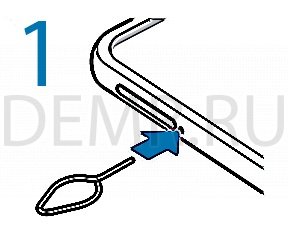
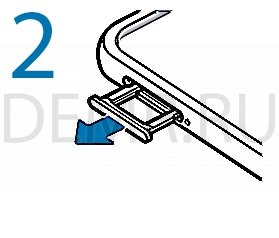
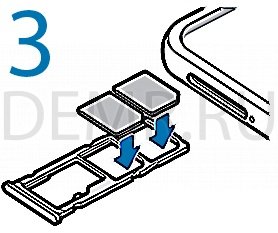
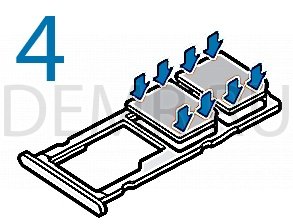
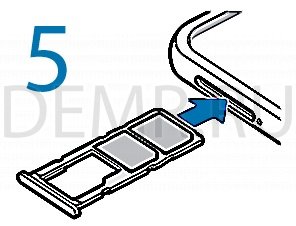
1 Вставьте штифт для извлечения в отверстие слота смартфона Samsung Galaxy A51, чтобы выдвинуть его.
Убедитесь, что штифт для извлечения расположен перпендикулярно отверстию. В противном случае можно повредить устройство.
2 Осторожно вытащите слот из соответствующего разъема.
3 Поместите SIM- или USIM-карту в лоток золотистыми контактами вниз.
4 Аккуратно нажмите на SIM- или USIM-карту, чтобы зафиксировать ее в слоте.
Если SIM-карта не зафиксирована надлежащим образом, она может выпасть из слота.
5 Вставьте слот обратно в соответствующее гнездо.
✓ Если в устройство вставлен влажный слот, это может привести к повреждению устройства. Убедитесь, что слот сухой.
✓ Полностью вставьте слот в разъем во избежание попадания жидкости в устройство.
Использование двух SIM- и USIM-карт
Установка двух SIM- или USIM-карт позволяет использовать два номера телефона или поставщика услуг с помощью одного устройства.
Активация карты SIM или USIM
Откройте приложение Настройки и выберите пункт Подключения → Диспетчер SIM-карт. Выберите SIM- или USIM-карту и коснитесь переключателя для ее активации.
Установка сим карты в смартфон Xiaomi Redmi Note 9

Вставьте специальное устройство, идущее в комплекте с телефоном Xiaomi Redmi Note 9, в отверстие, расположенное возле лотка для SIM-карты. Извлеките лоток.

Вставьте сим-карты и карту памяти Micro SD, как указано на рисунке.
Установка сим-карты на смартфон Huawei Honor 30

Подготовьте устройство к работе, следуя инструкциям на нижеприведенных рисунках.
Используйте инструмент для извлечения сим-карт, входящий в комплект поставки. Убедитесь, что сим-карта корректно установлена в слоте, ее скошенный уголок занял корректное положение.


Как вставить сим-карту в смартфон Xiaomi Redmi 8 Pro

1) На левом торце телефона имеется небольшое отверстие сверху.
2) Аккуратно вставьте в это отверстие ключ-скрепку, который идет в комплекте с телефоном.
3) Извлеките лоток.
4) Установите SIM-карту чипом вниз ("рубашкой" вверх) в крайний слот. Если вы установите SIM-карту неправильно, то она просто выпадет из лотка.
5) Вставьте лоток обратно и проверьте работу SIM-карты в телефоне.
Установка SIM-карты в смартфон Samsung Galaxy A50

Можно установить две SIM- или USIM-карты, чтобы использовать два номера телефона или поставщика услуг на одном устройстве. В некоторых местах скорость передачи данных может быть ниже в случае, если установлены две SIM-карты в устройство вместо одной.
• Используйте только карту формата nano-SIM.
• Не теряйте и не позволяйте другим использовать вашу SIM- или USIM-карту. Компания Samsung не несет ответственности за повреждения или неудобства, вызванные утерей или кражей карты.

1. Вставьте штифт для извлечения в отверстие слота, чтобы выдвинуть его. Убедитесь, что штифт для извлечения расположен перпендикулярно отверстию. В противном случае можно повредить устройство.
2. Осторожно вытащите слот из соответствующего разъема.
3. Поместите SIM- или USIM-карту в лоток золотистыми контактами вниз.
4. Аккуратно нажмите на SIM- или USIM-карту, чтобы зафиксировать ее в слоте. Если SIM-карта не зафиксирована надлежащим образом, она может выпасть из слота.
5. Вставьте слот обратно в соответствующее гнездо.
• Если в устройство вставлен влажный слот, это может привести к повреждению устройства. Убедитесь, что слот сухой.
• Полностью вставьте слот в разъем во избежание попадания жидкости в устройство.
Активация карты SIM или USIM
Откройте приложение Настройки и выберите пункт Подключения → Диспетчер SIM-карт. Выберите SIM- или USIM-карту и коснитесь переключателя для ее активации.
Настройка SIM- и USIM-карт
Откройте приложение Настройки, выберите пункт Подключения → Диспетчер SIM-карт, а затем выберите SIM- или USIM-карту для доступа к следующим параметрам:
• Значок: изменение значка SIM- или USIM-карты.
• Имя: изменение имени отображения SIM- или USIM-карты.
• Режим сети: выбор типа сети для использования SIM- или USIM-карты.
Настройка предпочтительной SIM- или USIM-карты
Откройте приложение Настройки, выберите пункт Подключения → Диспетчер SIM-карт, а затем задайте предпочтительные функции для карт в меню Приоритетная SIM-карта.
Установка sim-карты в смартфон (Huawei Honor 20)

Для установки сим-карты в смартфон Huawei Honor 20 используйте инструмент для извлечения карт, входящий в комплект поставки.

Управление двумя SIM-картами
Это устройство поддерживает работу двух SIM-карт в режиме ожидания. В разделе Настройки > Беспроводные сети > Настройки SIM-карт выберите SIM-карту по умолчанию для мобильной передачи данных и вызовов.
Читайте также:


